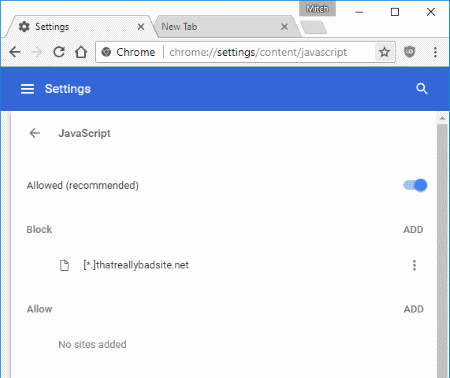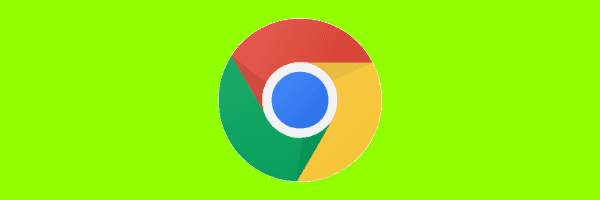
JavaScript är en praktisk funktion som möjliggör mer interaktion med webbsidor i Google Chrome och många andra webbläsare. Vissa människor kan publicera webbplatser som använder skriptspråket ondskanligt. För ditt skydd kan du inaktivera eller aktivera JavaScript i Chrome med dessa steg.
Från Chrome-inställningar
- Utför ett av följande steg i Chrome:
- I Chrome väljer du "Meny”
 > “inställningar“> “Avancerad” > “Innehållsinställningar… ” > “JavaScript“.
> “inställningar“> “Avancerad” > “Innehållsinställningar… ” > “JavaScript“. - Skriv "chrome: // settings / content / javascript"I adressfältet, tryck sedan på"Stiga på“
- I Chrome väljer du "Meny”
- Bläddra ner och välj "Adv"Alternativet, välj sedan"Innehållsinställningar… " knapp.
- Växla inställningen till "Tillåten"Eller"Blockerad" som önskat. Eventuellt kan du tillåta eller blockera JavaScript på specifika webbplatser genom att välja "Hantera undantag ... "-Knappen och lägga till webbadressen till webbplatsen under"Värdnamn Mönster" fält. Därifrån ställer du in "Beteende"Till "Blockera"Eller "Tillåta”. Du kan till och med blockera delar av webbplatser.
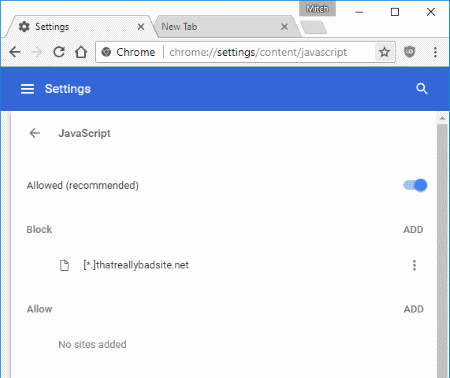
Skapa genvägsknapp för att inaktivera JavaScript
Om du vill skapa en särskild ikon som inaktiverar JavaScript för vissa surfningssessioner kan du använda -Inaktivera JavaScript växla. Till exempel kan Windows-användare högerklicka på deras skrivbord och sedan gå till "Ny” > “Genväg"För att skapa en ikon som pekar på:
C: \ Users \ditt användarnamn\ AppData \ Local \ Google \ Chrome \ Application \ chrome.exe -disable-javascript
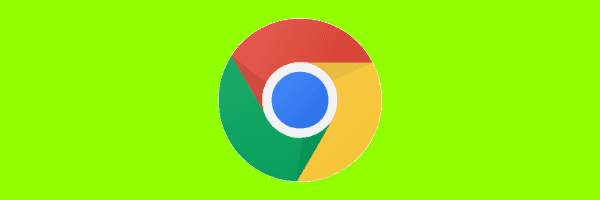
Obs! Det verkar av någon anledning att det inte går att stänga av JavaScript helt genom att använda den här knappen. Jag har fortfarande upplevt några fall i min testning där det fungerade och andra där det inte gjorde det. Du är bättre med att använda den första metoden som anges i denna handledning.


 > “inställningar“> “Avancerad” > “Innehållsinställningar… ” > “JavaScript“.
> “inställningar“> “Avancerad” > “Innehållsinställningar… ” > “JavaScript“.